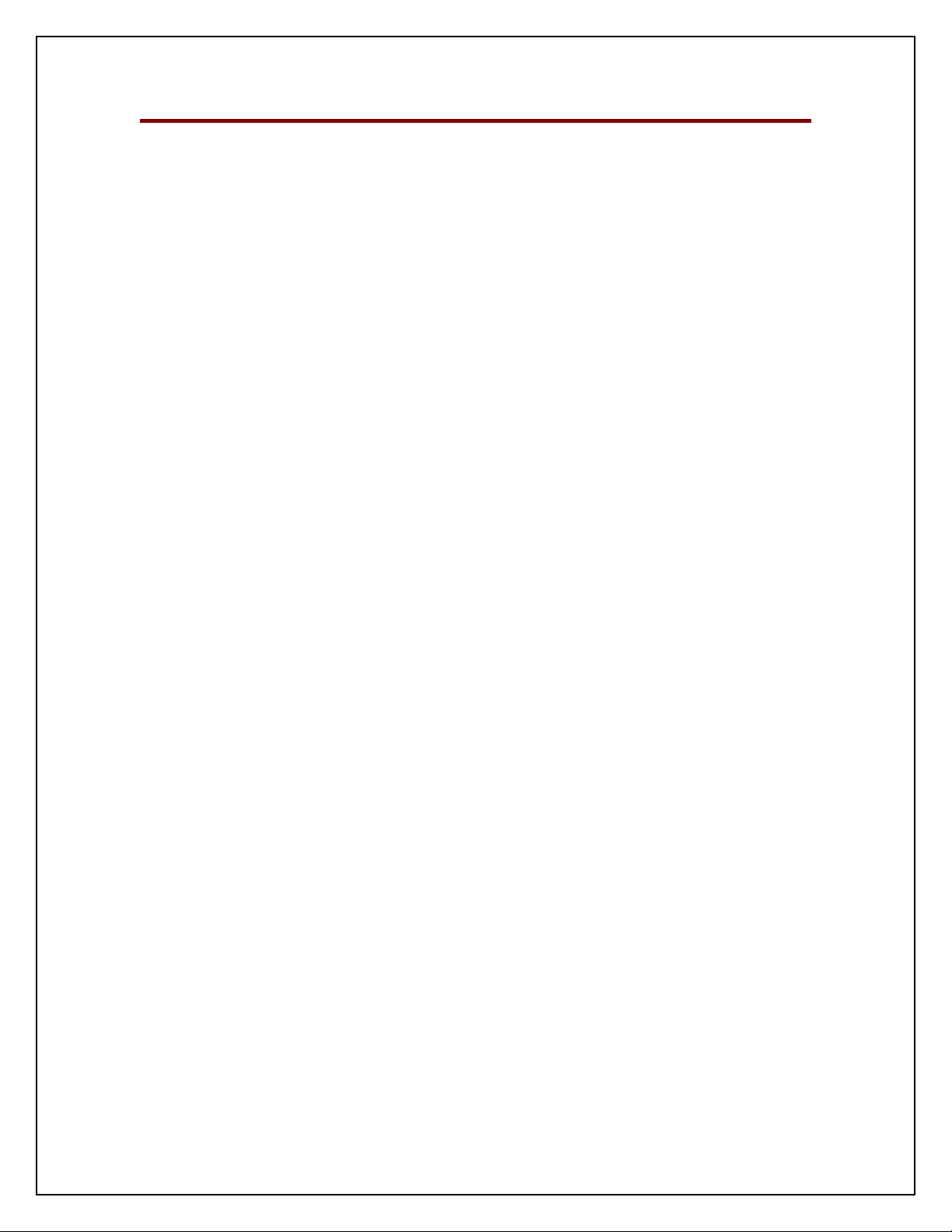
Ti u Lu n Qu n Tr M ng Linux GVHD: Nguy n Thànhể ậ ả ị ạ ễ
Thái
1
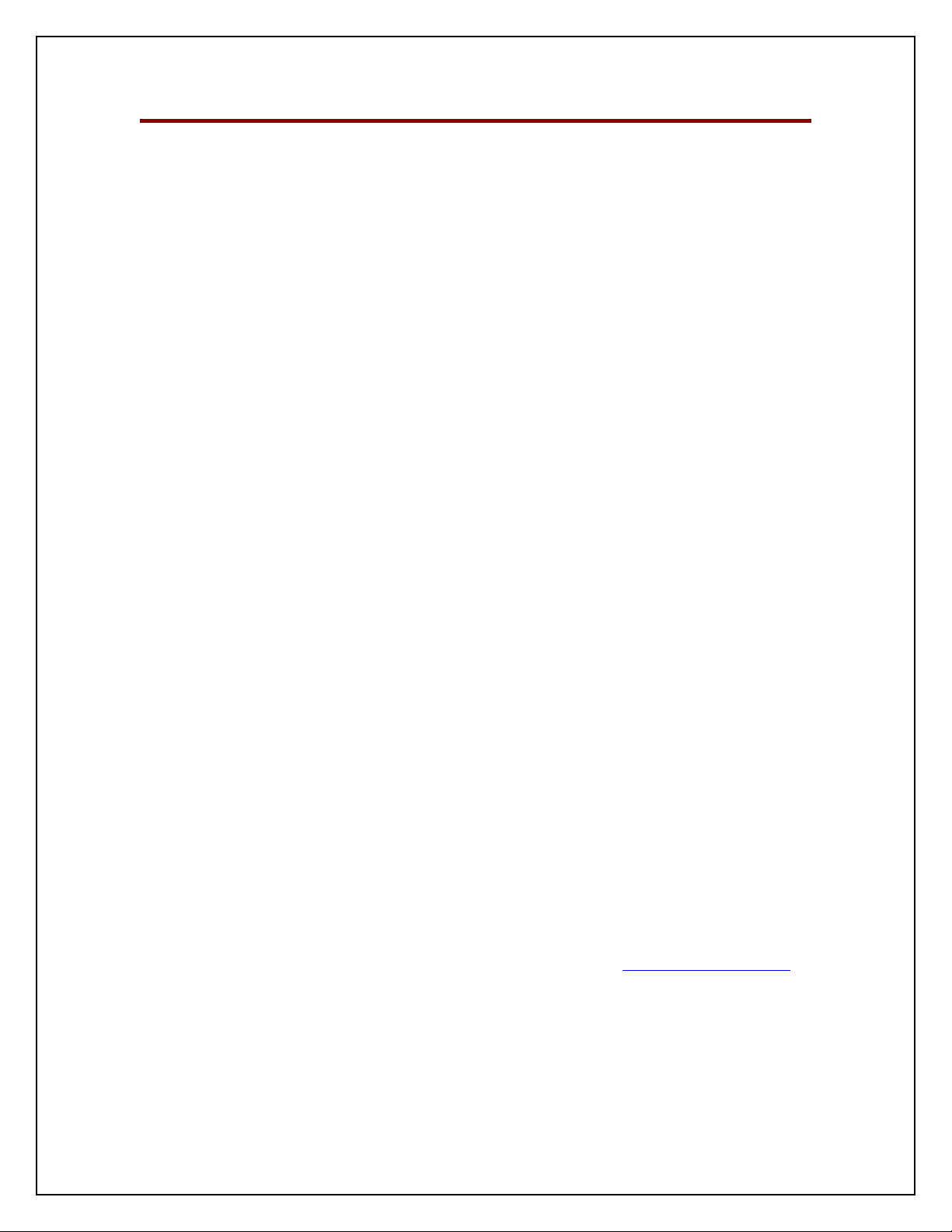
Ti u Lu n Qu n Tr M ng Linux GVHD: Nguy n Thànhể ậ ả ị ạ ễ
Thái
1. Gi i thi u Gentooớ ệ
a. L ch s ra đ iị ử ờ
M i chuy n b t đ u b ng th i gian ngoài gi . Th i gian đ khám phá, đ thọ ệ ắ ầ ằ ờ ờ ờ ể ể ử
nghi m. Đó là cách ng i t o ra Gentoo, Daniel Robbins, b c vào th gi iệ ườ ạ ướ ế ớ
Linux. Ông đã b t đ u b ng Debian Linux, thi t l p m t vài ng d ng, h 8c càiắ ầ ằ ế ậ ộ ứ ụ ọ
vào và ra Linux, và nh h u h t ng i dùng Linux, th m t vài b n phân ph iư ầ ế ườ ử ộ ả ố
khác nhau. Ông đã giúp đ m t b n phân ph i tên là Stampede Linux. Không lâuỡ ộ ả ố
sau, ông cùng phát tri n Stampede và làm vi c v i h th ng qu n lý gói c a nó.ể ệ ớ ệ ố ả ủ
Sau m t kho ng th i gian, do m t s v n đ , ông r i b và quy t đ nh t o m tộ ả ờ ộ ố ấ ề ờ ỏ ế ị ạ ộ
b n phân ph i c a riêng mình. ả ố ủ
V y là Enoch đ c sinh ra. Daniel mu n Enoch là m t b n phân ph i nhanhậ ượ ố ộ ả ố
nh ch p v i nh ng tính năng t đ ng hóa hoàn toàn vi c t o và nâng c p gói.ư ớ ớ ữ ự ộ ệ ạ ấ
Không lâu sau, #enoch trên irc.freenode.net đ c hình thành v i 10 thành viên giúpượ ớ
phát tri n b n phân ph i này. Sau m t kho ng th i gian, Enoch b t đ u c i ti n,ể ả ố ộ ả ờ ắ ầ ả ế
h ng i c n đ t m t tên m i. H g i nó là Gentoo Linux. Vào kho ng th i gianọ ườ ầ ặ ộ ớ ọ ọ ả ờ
Gentoo chu n b ra b n 1.0, Daniel mua đ c m t máy m i và nhanh. Ki u boẩ ị ả ượ ộ ớ ể
m ch ch m i có faulty chip, làm Linux b khóa khi r nh và vì th , s phát tri nạ ủ ớ ị ả ế ự ể
Gentoo Linux b ng ng hoàn toàn. ị ừ
Vì không có gì x y ra v i Gentoo Linux, Daniel chuy n sang FreeBSD. Ôngả ớ ể
thích cái ông đã th y, đ c bi t là h th ng "Ports". Và khi quay v Linux, cùngấ ặ ệ ệ ố ề
v i nh ng ng i phát tri n khác nh Achim Gottinger, Gentoo ti p t c đ c phátớ ữ ườ ể ư ế ụ ượ
tri n. Toàn b th th ng qu n lý gói đ c thi t k l i và đ c đ t tên làể ộ ệ ố ả ượ ế ế ạ ượ ặ
Portage. Gentoo đã phát tri n m nh k t đó, v i vô s tính năng m i liên t cể ạ ể ừ ớ ố ớ ụ
đ c thêm vào theo năm tháng. Đ i tình nguy n giúp Gentoo luôn luôn có nh ngượ ộ ệ ữ
ph n m m m i nh t và an toàn b o m t cũng nh n đ nh cao nh t. ầ ề ớ ấ ả ậ ư ổ ị ấ
Mô hình phát tri n Gentoo đ c m r ng v i m t cách ti p c n d a hoàn toànể ượ ở ộ ớ ộ ế ậ ự
trên d án, m i d án phát tri n đ c l p và h p tác v i các d án Gentoo khác.ự ỗ ự ể ộ ậ ợ ớ ự
Các cu c g p đ nh kỳ gi a các tr ng d án giúp đ m b o ti n đ phát tri n. Tộ ặ ị ữ ưở ự ả ả ế ộ ể ổ
ch c Gentoo Foundation đ c hình thành đ duy trì qu tài chính, b o v v pháứ ượ ể ỹ ả ệ ề
lý và đ nh h ng s phát tri n c a Gentoo đ nó tuân theo ị ướ ự ể ủ ể Cam k t C ng đ ngế ộ ồ .
Vào tháng t năm 2004, Daniel quy t đ nh r i kh i Gentoo. Chúng ta vô cùngư ế ị ờ ỏ
c m n Daniel vì nh ng gì ông đã làm cho Gentoo và chúc ông đi u t t lành nh t.ả ơ ữ ề ố ấ
Gentoo v n ti p t c phát tri n và t c i ti n - nh ng d án m i đ c hìnhẫ ế ụ ể ự ả ế ữ ự ớ ượ
thành, nhi u ng i phát tri n m i tham gia, nh ng gói m i đ c thêm t ng ngày.ề ườ ể ớ ữ ớ ượ ừ
2
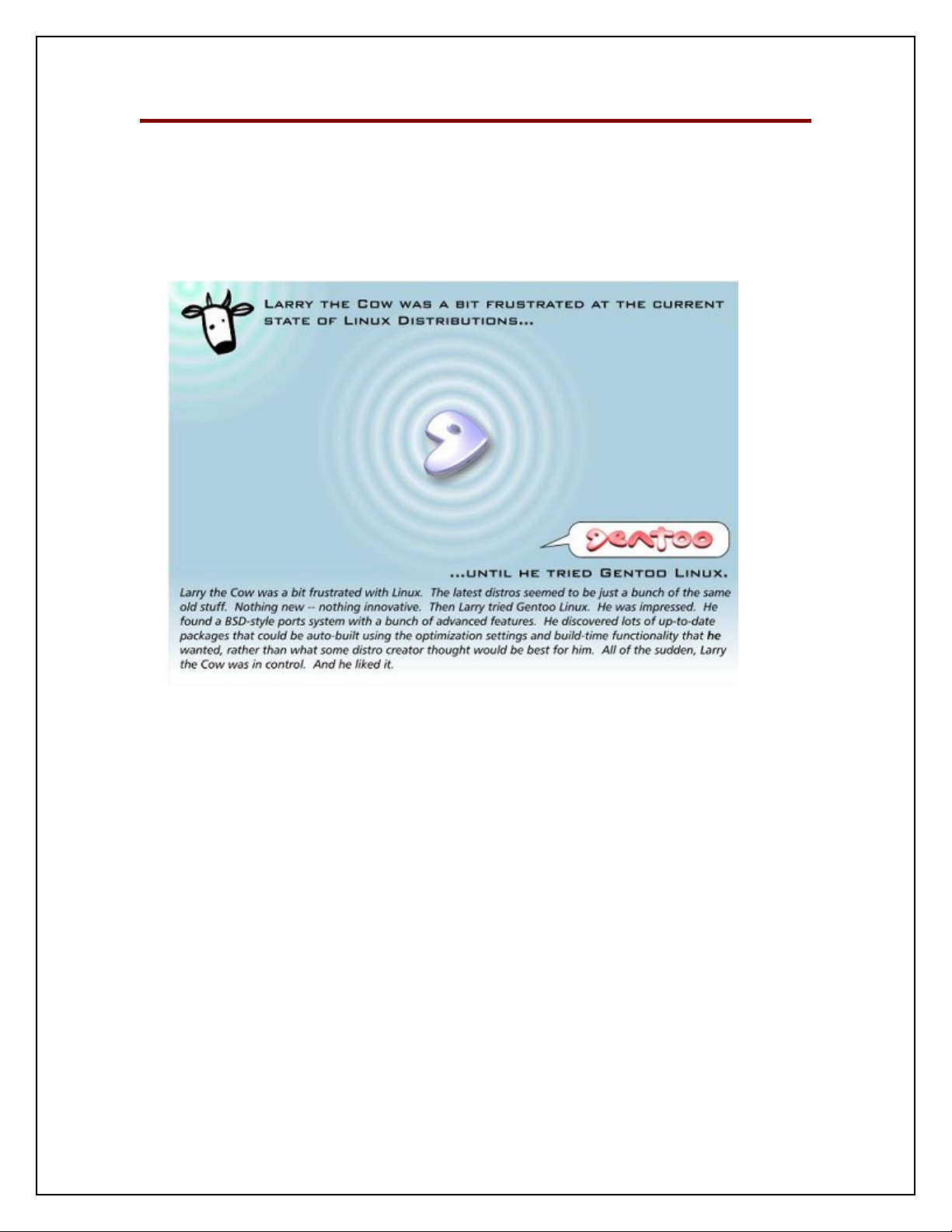
Ti u Lu n Qu n Tr M ng Linux GVHD: Nguy n Thànhể ậ ả ị ạ ễ
Thái
Nh ng ng i phát tri n Gentoo và c ng đ ng ng i dùng là nh ng giá tr to l nữ ườ ể ộ ồ ườ ữ ị ớ
nh t c a Gentooấ ủ
b. Gentoo Linux... trên qu ng cáo.ả
c. Gentoo Linux trên văn b nả
Gentoo Linux là m t phiên b n đ c bi t c a Linux, có th đ c t đ ng t i uộ ả ặ ệ ủ ể ượ ự ộ ố ư
và tùy bi n cho b t c ng d ng ho c nhu c u nào. Kh năng c u hình c c kỳ,ế ấ ứ ứ ụ ặ ầ ả ấ ự
hi u năng và l c l ng phát tri n cũng nh ng i dùng u tú d u xác nh n tiêuệ ự ượ ể ư ườ ư ấ ậ
chu n c a Gentoo. ẩ ủ
Xin c m n công ngh Portage, nh đó Gentoo Linux có th tr nên m t serverả ơ ệ ờ ể ở ộ
b o m t lý t ng, m t máy tr m dùng đ phát tri n, m t h đ bàn chuyênả ậ ưở ộ ạ ể ể ộ ệ ể
nghi p, m t h th ng game, gi i pháp nhúng ho c nh ng th khác -- b t c thệ ộ ệ ố ả ặ ữ ứ ấ ứ ứ
gì b n c n. Vì kh năng thích ng g n nh không gi i h n, chúng tôi g i Gentooạ ầ ả ứ ầ ư ớ ạ ọ
Linux là metadistribution.
d. Portage là gì?
Portage là trái tim c a Gentoo Linux, và th c hi n nhi u tính năng quan tr ng.ủ ự ệ ề ọ
M t m t, Portage là ộ ặ h th ng phân ph i ph n m mệ ố ố ầ ề cho Gentoo Linux. Đ cóể
ph n m m m i nh t cho Gentoo Linux, ch c n gõ l nh: ầ ề ớ ấ ỉ ầ ệ emerge --sync. L nh nàyệ
s ra l nh Portage c p nh t "cây Portage" c c b t Internet. Cây Portage c aẽ ệ ậ ậ ụ ộ ừ ủ
b n ch a m t t p h p hoàn ch nh các script dùng b i Portage đ t o và cài đ tạ ứ ộ ậ ợ ỉ ở ể ạ ặ
3
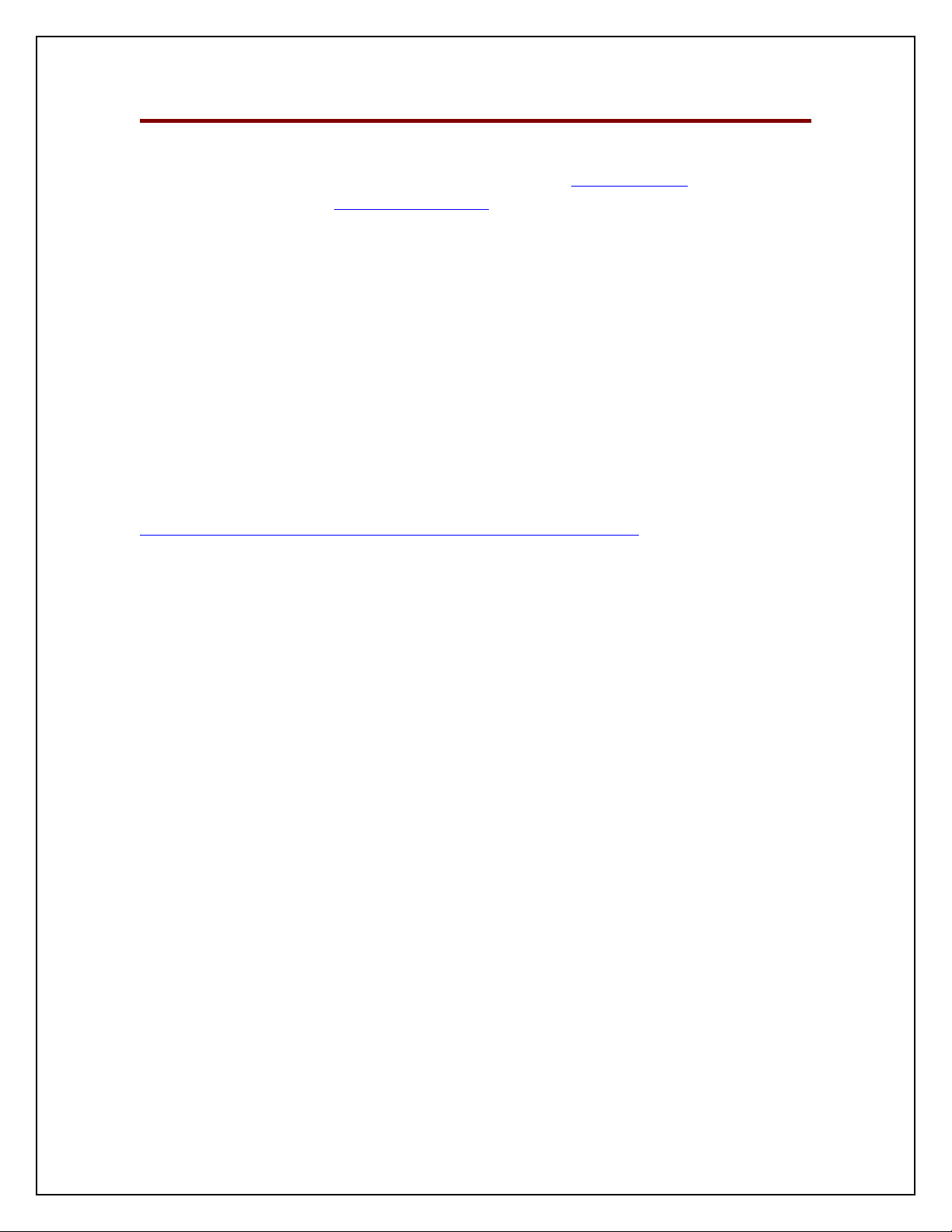
Ti u Lu n Qu n Tr M ng Linux GVHD: Nguy n Thànhể ậ ả ị ạ ễ
Thái
các gói ph n m m m i nh t. Hi n nay, chúng tôi có ầ ề ớ ấ ệ h n 10000 góiơ trong cây
Portage, và các gói m i ớđ c thêm liên t cượ ụ .
Portage còn là h th ng xây d ng và cài đ t gói ph n m mệ ố ự ặ ầ ề . Khi b n mu n càiạ ố
đ t m t gói, b n gõ ặ ộ ạ emerge tên-gói đ Portage t đ ng t o phiên b n riêng choể ự ộ ạ ả
gói ph n m m theo chính xác yêu c u c a b n, t i u nó theo ph n c ng c aầ ề ầ ủ ạ ố ư ầ ứ ủ
b n và đ m b o các tính năng b sung b n c n đ u đ c b t -- nh ng tính năngạ ả ả ổ ạ ầ ề ượ ậ ữ
không c n b lo i b . ầ ị ạ ỏ
Portage còn giúp h th ng ệ ố luôn c p nh tậ ậ . Gõ emerge -u world -- m t l nh -- sộ ệ ẽ
b o đ m m i gói mà ả ả ọ b nạ mu n có trên h th ng đ c c p nh t t đ ng. ố ệ ố ượ ậ ậ ự ộ
2. Ch n c u hình cài đ t phù h pọ ấ ặ ợ
C u hình t i thi u c a máy là CPU i486 ho c m i h n, b nh 128MB HDDấ ố ể ủ ặ ớ ơ ộ ớ
2GB Ram 256MB.
T i đ a CD Gentoo Universal Installation CD download t iả ỉ ạ
http://www.gentoo.org/doc/vi/handbook/handbook-amd64.xml
3. C u hình m ngấ ạ
a.Các Module m ngạ
Module m c đ nh đ c n p n u gói nó c n đ c cài đ t. N u b n xác đ nhặ ị ượ ạ ế ầ ượ ặ ế ạ ị
m t module mà gói c a nó ch a cài thì b n s nh n đ c l i thông báo gói c nộ ủ ư ạ ẽ ậ ượ ỗ ầ
cài đ t. V nguyên t c, b n ch c n đi u ch nh thi t l p module khi b n cài đ tặ ề ắ ạ ỉ ầ ề ỉ ế ậ ạ ặ
hai gói ho c nhi u h n cung c p cùng d ch v và b n c n ch n dùng cái nàoặ ề ơ ấ ị ụ ạ ầ ọ
Tùy ch n moduleọ
#module= ( ‘iproute2’ )
Ho cặ
#modules_eth0=( ‘udhcp’ )
Ho c dùng supplicant ho c linux-wlan-ng đ đi u khi n c u hình không dâyặ ặ ể ể ể ấ
nh ng b n v n mu n c u hình m ng theo ESSIDư ạ ẫ ố ấ ạ
#module=( ‘!iwconfig’ )
b.B x lý giao ti p m ngộ ử ế ạ
If config là c u hình Gentoo m c đ nh và nó n m trong system profile. Iproute2ấ ặ ị ằ
m nh h n và uy n chuy n h n nh ng không ph i la m c đ nh.ạ ơ ể ể ơ ư ả ặ ị
c. Cài đ t iproute2ặ
#emerge sys-apps/iproute2
Vì ifconfig và iproute2 làm nh ng vi c r t gi ng nhau, nêu dùng chung c u hìnhữ ệ ấ ố ấ
cho c hai.ả
#config-eth0=(‘192.168.0.2/24’ )
#config eth0= ( 192.168.0.2 netmask 255.255.255.0 ; )
4
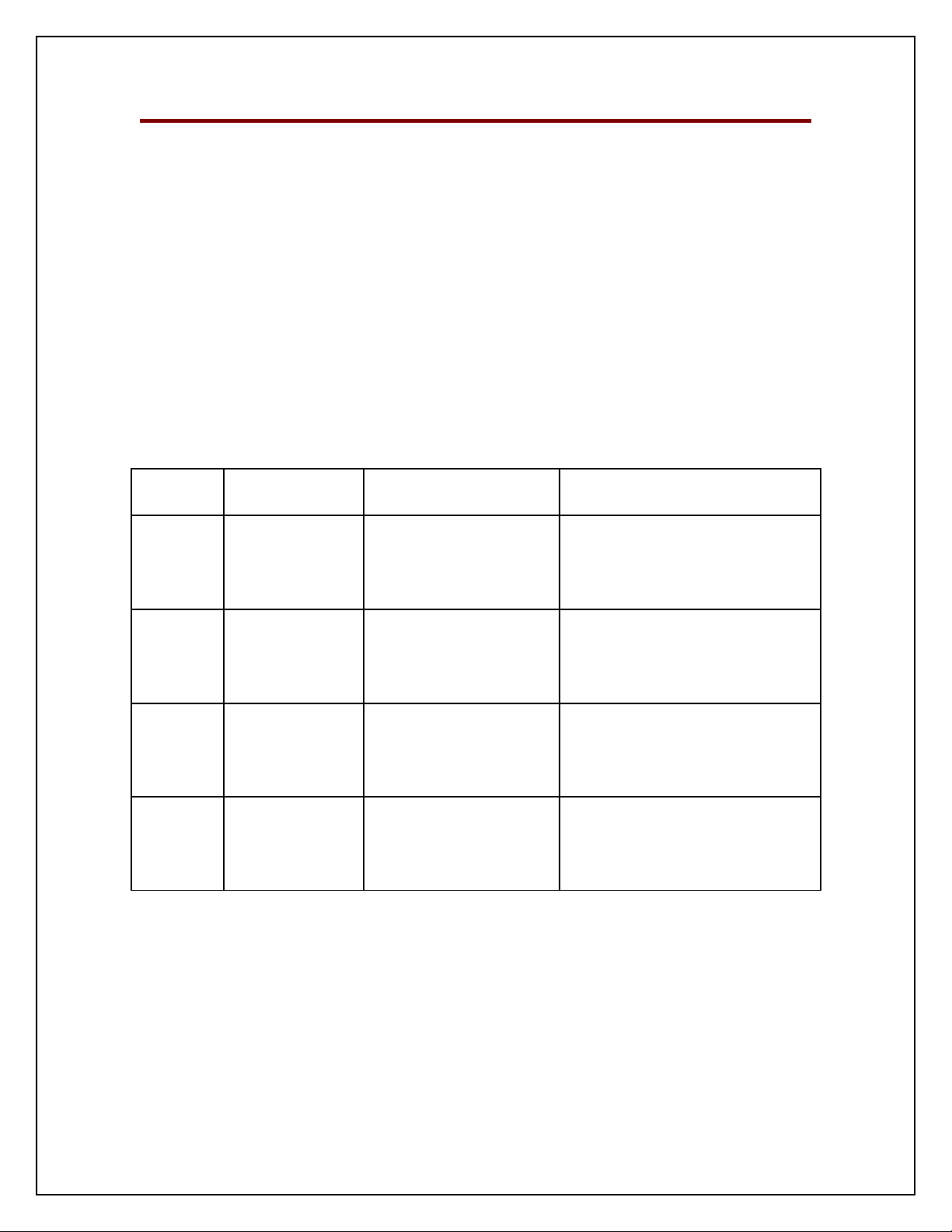
Ti u Lu n Qu n Tr M ng Linux GVHD: Nguy n Thànhể ậ ả ị ạ ễ
Thái
d. DHCP
DHCP nghĩa là l y thông tin m ng (đ a ch IP, máy ch DNS, gateway ...) tấ ạ ị ỉ ủ ừ
DHCP server. Nghĩa là c n có m t DHCP server trong m ng, ch c n cho clientầ ộ ạ ỉ ầ
bi t c n dùng DHCP và nó s t đ ng l p c u hình m ng. S ph i c u hìnhế ầ ẽ ự ộ ậ ấ ạ ẽ ả ấ
nh ng th khác nh ppp, m ng không dây n u có tr c khi b n có th dùngữ ứ ư ạ ế ướ ạ ể
DHC.
u đi m và khuy t đi mƯ ể ế ể
DHCP
module
Gói u đi mƯ ể Khuy t đi mế ể
Dhclient Net—
misc/dhcp
T o b i ISC, nh ngạ ở ữ
ng i đã t o ra ph nườ ạ ầ
m m BIND DNS. Rátề
m nh v c u hìnhạ ề ấ
C u hình quá ph c t p, kháấ ứ ạ
c ng k nh, không th l yồ ề ể ấ
NTP server t DHCP, m cừ ặ
đ nh không g i tên máyị ử
dhcpcd net-
misc/dhcpcd
M c đ nh c a Gentooặ ị ủ
trong th i gian dài,ờ
không ph thu c vàoụ ộ
nh ng công c khácữ ụ
Không còn đ c phát tri nượ ể
n a, có th ch m, không thữ ể ậ ể
ch y daemon khi lease là vôạ
t nậ
pump net-misc/pump Nh , không phẹ ụ
thu c vào công cộ ụ
khác
Không còn đ c phát tri n,ượ ể
không đáng tin c y, đ c bi tậ ặ ệ
khi dùng qua modem, không
th l y NIS server t DHCPể ấ ừ
udhcpc net-misc/udhcp Nh - DHCP clientẹ
nh nh t, dùng choẹ ấ
h th ng nhúngệ ố
Ch a đ c ch ng minh -ư ượ ứ
ch a distro nào dùng làmư
m c đ nh, không th đ nhặ ị ể ị
nghĩa timeout l n h n 3 giâyớ ơ
Đ g i tùy ch n xác đ nh cho dhcp module, dùng ể ử ọ ị module_eth0="..."
e.C u hình m ng b ng tayấ ạ ằ
Khi CD Cài đ t kh i đ ng, nó s c g ng dò tìm m i thi t b ph n c ng trênặ ở ộ ẽ ố ắ ọ ế ị ầ ứ
máy b n và n p các kernel module (trình đi u khi n) liên quan đ h tr ph nạ ạ ề ể ể ỗ ợ ầ
c ng đó. Trong h u h t tr ng h p, nó ho t đ ng r t t t. Tuy nhiên, trong vàiứ ầ ế ườ ợ ạ ộ ấ ố
tr ng h p, nó không th t đ ng n p các kernel module b n c n.ườ ợ ể ự ộ ạ ạ ầ
5

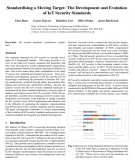
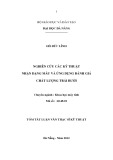

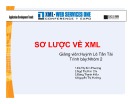
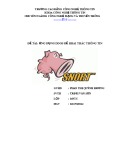
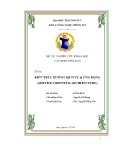
![Hệ thống quản lý thông tin bác sỹ: Báo cáo [Mới nhất]](https://cdn.tailieu.vn/images/document/thumbnail/2014/20140906/tienbopbi/135x160/1712455_348.jpg)

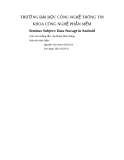
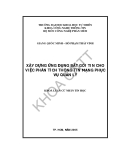





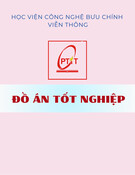


![Đồ án tốt nghiệp: Phân tích và thiết kế mạng [Chuẩn SEO]](https://cdn.tailieu.vn/images/document/thumbnail/2025/20250912/maithanhtam2008/135x160/90431757666930.jpg)

![Website bán điện thoại di động: Đồ án tốt nghiệp [Chuẩn SEO]](https://cdn.tailieu.vn/images/document/thumbnail/2025/20250903/nguyendatds204@gmail.com/135x160/82481756954648.jpg)
![Đồ án tốt nghiệp: Phân tích và thiết kế mạng [Chuẩn SEO]](https://cdn.tailieu.vn/images/document/thumbnail/2025/20250903/mthnh.tam04@gmail.com/135x160/93981756954649.jpg)



